Как исправить проблему ожидания активации iMessage в iOS 14?
Разное / / August 04, 2021
Рекламные объявления
Когда вы используете iOS или iPadOS, у вас есть iMessage, встроенный в ОС. Это приложение для обмена сообщениями Apple по умолчанию, и на протяжении многих лет пользователям Apple оно очень нравилось. Но что разочаровало некоторых людей в приложении iMessage, так это сообщения об ошибках. При первой настройке iMessage необходимо убедиться, что он активирован. Только после успешной активации iMessage становится функциональным. Но в последнее время некоторые пользователи жаловались на проблемы с активацией iMessage.
Когда пользователь пытается открыть iMessage, появляются пять типов сообщений об ошибках активации. Среди этих «Ожидание активации» частой проблемой является застревание на экране. Если у вас такая же проблема с активацией iMessage, эта статья вам поможет. Здесь мы перечислили некоторые решения, которые могут устранить проблемы, связанные с активацией iMessage на iPhone и iPad. Итак, без лишних слов, давайте перейдем к делу.
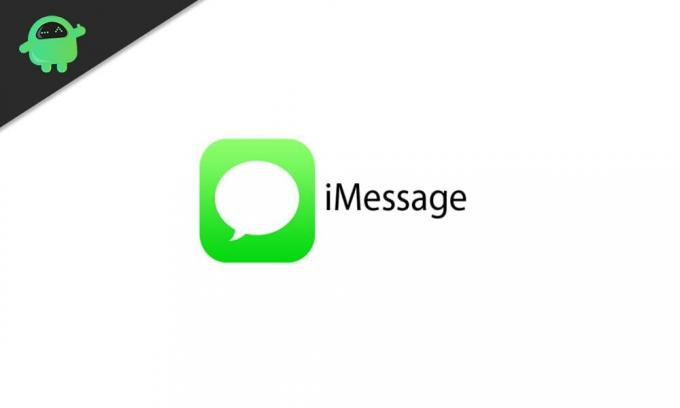
Оглавление
-
1 Как решить проблему с iMessage Ожидание активации?
- 1.1 Используйте трюк с режимом полета:
- 1.2 Выйти из AppleID:
- 1.3 Правильно установите часовой пояс:
- 1.4 Проверьте статус системы Apple:
- 1.5 Закройте iMessage и перезагрузите телефон:
- 1.6 Сбросить настройки сети:
- 1.7 Проверьте наличие новых обновлений:
Как решить проблему с iMessage Ожидание активации?
Как упоминалось выше, при возникновении этой проблемы iMessage часто встречаются пять типов сообщений об ошибках.
Рекламные объявления
- Жду активации
- Невозможно связаться с сервером iMessage. Попробуй снова
- Произошла ошибка при активации
- Активация не удалась
- Не удалось войти, проверьте подключение к сети
Но прежде чем мы перейдем к решениям, вам нужно кое-что узнать о приложении iMessage. Во-первых, приложение iMessage требует стабильного подключения к Интернету. Он также требует отправки SMS-сообщений, поскольку телефон отправляет SMS-сообщение для проверки информации о пользователе. Если по какой-то причине на вашем номере нет службы SMS или у вас нет средств на счете или балансе для отправки или получения SMS, у вас возникнут проблемы с сетью с iMessage. Опять же, для активации есть 24 часа. Поэтому, если вы недавно пытались активировать iMessage, вам нужно подождать 24 часа и посмотреть, работает ли он. Если этого не произошло, и вы по-прежнему видите тот же экран ошибки, воспользуйтесь решениями, упомянутыми ниже.
Приведенные ниже решения будут работать для всех пяти упомянутых проблем iMessage. Эти решения могут попробовать как владельцы iPhone, так и iPad.
Используйте трюк с режимом полета:
Большинство сетевых проблем в продуктах Apple было решено с помощью простого трюка. Даже с этой проблемой с приложением iMessage попробуйте этот трюк, прежде чем переходить к чему-либо еще.
- Откройте приложение «Настройки», перейдите в «Сообщения» и выключите переключатель iMessage.
- Вернитесь на главную страницу настроек и включите режим полета.
- После включения режима полета ваш Wi-Fi будет отключен. Нажмите на Wi-Fi на странице настроек и включите для него переключатель.
- Снова вернитесь на главную страницу настроек, перейдите в «Сообщения» и включите переключатель для iMessage.
- Вернитесь на главную страницу настроек и выключите режим полета.
- На экране должно появиться сообщение о том, что оператор связи может взимать плату за SMS. Нажмите, ОК.
- Теперь подождите, и iMessage должен активироваться и работать нормально.
Это простой и странный трюк, который обнаружили несколько пользователей iOS, и позже он обсуждался на некоторых форумах. Этот трюк странным образом работает для многих проблем с iPhone и iPad, и он должен работать для iMessage, ожидающего проблемы с активацией. Если этого не произошло, попробуйте следующее решение.
Выйти из AppleID:
iMessage, как и другие службы Apple, зависит от Apple ID пользователя. Поэтому попробуйте выйти, а затем войти в свой Apple ID, и это может решить проблему.
Рекламные объявления
- Выберите «Настройки»> «Сообщения»> «Отправить и получить».
- Нажмите на свой AppleID и выберите «Выйти».
- Вернитесь на главную страницу настроек, перейдите в «Сообщения» и включите переключатель iMessage.
- Снова вернитесь на главную страницу настроек, нажмите WiFi и выключите переключатель. Подождите немного и снова включите.
- Опять же, подождите, пока ваша сеть стабилизируется, а затем перейдите на главную страницу настроек, перейдите в «Сообщения» и затем включите переключатель для iMessage.
- Теперь перейдите в Настройки> Сообщения> Отправить и получить.
- Нажмите «Использовать свой Apple ID для iMessage». Введите свои учетные данные Apple ID и нажмите «Войти».
Теперь ваш iMessage должен быть активирован и работать. Если по-прежнему отображается сообщение об ожидании активации, попробуйте следующее решение.
Правильно установите часовой пояс:
Интернет-провайдер предоставляет доступ в Интернет только в том случае, если дата и время на устройстве установлены правильно. Поэтому, если дата и время на iPhone или iPad не синхронизированы, активного подключения к Интернету не будет. Без активного подключения к Интернету пользователи не могут активировать или правильно работать iMessage.
Чтобы точно установить дату и время, вам нужно перейти в «Настройки»> «Основные»> «Дата и время». Затем включите переключатель «Установить автоматически». А чтобы ваш iPhone или iPad мог точно установить время и дату, ему необходима информация о местоположении для определения часового пояса. Для этого вам нужно перейти в «Настройки»> «Конфиденциальность»> «Службы определения местоположения»> «Системные службы», а затем включить переключатель для параметра «Настройка часового пояса». После того, как вы включили оба этих переключателя, вернитесь в iMessage и посмотрите, работает ли это.
Если вы все еще видите на экране сообщение «Ожидание активации», перейдите к следующему решению.
Рекламные объявления
Проверьте статус системы Apple:
Apple поддерживает несколько сервисов для широкого диапазона устройств. Иногда одна или две его службы не работают на техническое обслуживание, и если в iMessage происходит сбой, вам нужно подождать. Чтобы проверить статус системы Apple для всех ее сервисов, перейдите по этой ссылке. Здесь проверьте, является ли цветная точка рядом с iMessage зеленой или оранжевой. Если он красный или желтый, значит, служба в настоящее время отключена, а если он зеленый, значит, он работает нормально. Единственное, что здесь можно сделать, - это подождать, пока проблема не будет решена со стороны Apple.
Если вы видите зеленую точку рядом с iMessage, но при открытии iMessage все еще возникают проблемы с активацией, попробуйте следующее решение.
Закройте iMessage и перезагрузите телефон:
У вас есть возможность отключить iMessage прямо на странице настроек. Многие пользователи могут избавиться от любых проблем, связанных с iMessage, просто выключив его, а затем снова включив. Но чтобы пойти дальше, вы даже можете перезагрузить свой iPhone или iPad после отключения службы, а затем снова включить его после перезапуска.
Чтобы выключить iMessage, перейдите в «Настройки»> «Сообщения», а затем выключите переключатель для iMessage. Затем вам нужно перезагрузить диск. Поскольку разные продукты Apple имеют разные способы выключения устройства, давайте рассмотрим все возможные способы.
Если у вас телефон серии iPhone X, 11 или 12, вам нужно нажать и удерживать кнопку увеличения или уменьшения громкости вместе с кнопкой питания сбоку. Затем вам нужно перетащить ползунок выключения, чтобы выключить устройство. После этого снова нажмите и удерживайте боковую кнопку, и устройство включится.
Предположим, у вас есть другой iPhone (с кнопкой «Домой»), нажмите и удерживайте боковую кнопку питания, а затем перетащите ползунок выключения, чтобы выключить устройство. Затем снова нажмите и удерживайте боковую кнопку питания, и устройство включится.
Если у вас iPad без кнопки «Домой», нажмите и удерживайте кнопку увеличения или уменьшения громкости вместе с кнопкой питания вверху. Затем вам нужно перетащить ползунок выключения, чтобы выключить устройство. После этого снова нажмите и удерживайте кнопку питания, и устройство включится.
Предположим, у вас есть iPad с кнопкой «Домой», нажмите и удерживайте кнопку питания вверху, а затем перетащите ползунок выключения, чтобы выключить устройство. Затем снова нажмите и удерживайте кнопку питания, и устройство включится.
После включения устройства перейдите в «Настройки»> «Сообщения», а затем снова включите переключатель iMessage. Затем подождите немного и проверьте, исчезло ли сообщение об ожидании активации. Если он все еще там, попробуйте следующее решение.
Сбросить настройки сети:
Если что-то не так с вашим интернет-соединением, возможно, небольшой сбой в настройках сети, вы можете исправить это, сбросив настройки сети. Это параметр, встроенный в iOS и iPadOS, и он сбрасывает все, что связано с настройками сети, по умолчанию. Это даже сотрет сохраненные соединения Wi-Fi и даже очистит пароль точки доступа Wi-Fi.
Перейдите в «Настройки»> «Основные»> «Сброс». Здесь нажмите «Сбросить настройки сети», введите пароль своего устройства, а затем снова нажмите «Сбросить настройки сети», чтобы подтвердить свое действие.
Теперь попробуйте снова активировать iMessage, и на этот раз вы не должны увидеть сообщение «Ожидание активации». Если он все еще там, попробуйте следующее решение.
Проверьте наличие новых обновлений:
Ни одна операционная система не свободна от ошибок. Одним из них может быть приложение iMessage, у которого возникли проблемы с активацией. Время от времени мы будем сталкиваться с проблемами даже с iOS и iPadOS, и в этом случае все, что вы можете сделать, это дождаться, пока производитель (Apple) со временем исправит их.
Более того, если вы используете устаревшую версию iOS или iPadOS, даже в этом случае у вас будут проблемы с собственными приложениями Apple, и iMessage является одним из них. Поэтому вам необходимо убедиться, что на вашем устройстве установлена последняя версия iOS или iPadOS.
Каждое обновление приносит с собой новые функции и улучшения для повышения стабильности системы. Также в нем исправлены все известные ошибки в ОС. Итак, чтобы проверить наличие последних обновлений, перейдите в «Настройки»> «Основные»> «Обновление программного обеспечения». Если есть обновление, вы увидите опцию «скачать и установить» в iOS и iPadOS. Нажмите на нее и установите последнюю версию операционной системы.
Это все известные и проверенные решения любых проблем, связанных с сетью или активацией iMessage. Конечно, одно из этих решений помогло решить вашу проблему с приложением iMessage. Если у вас есть какие-либо вопросы или вопросы по этой статье, оставьте комментарий ниже, и мы свяжемся с вами. Также не забудьте ознакомиться с другими нашими статьями о Советы и хитрости iPhone,Советы и хитрости для Android, Советы и хитрости для ПКи многое другое для получения дополнительной полезной информации.



